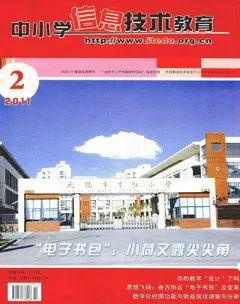让PowerPoint课件演示随心所欲
2011-12-29王换超张庆秀
中小学信息技术教育 2011年2期
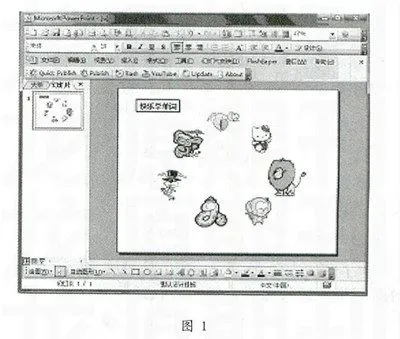
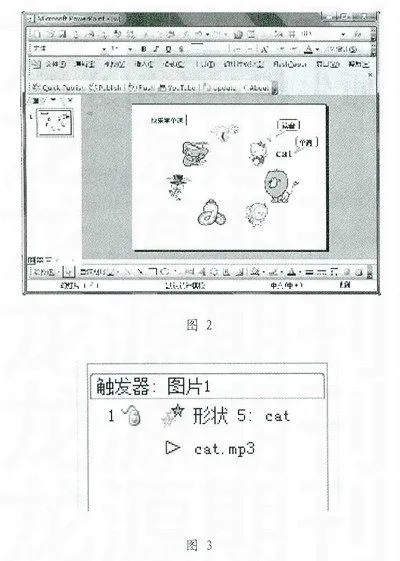
PowerPoint已成为目前教师制作课件中使用最为普遍的软件工具,课堂演示教学中最常见的教学形式。然而,在深入中小学观摩调研的过程中,笔者了解到,教师利用PowerPoint制作的课件缺乏交互性、灵活性,从而导致利用课件实施教学的效果大打折扣。针对这一问题,笔者结合指导中小学教师设计开发PowerPoint的成功案例,阐述使用PowerPoint触发器制作图、文、声、像并茂的交互式课件的方法,实现随心所欲呈现课件教学内容的功能,为优化课堂演示教学提供指导和借鉴。
当一张幻灯片中有多个学习对象时,常见的制作方式是使其一定按照某一顺序来呈现。然而,在教学实践中,需要实现单击其中任一对象时,让其相对应的另一个或多个对象同时出现,这种交互的、随机的呈现方式可以利用触发器来实现。
以学习英语单词“猫、兔子、象、猴子、蛇、小鸟、狮子”为例,课件整体效果为:同一页面同时呈现以上动物的图片或图像,如单击“猫”图片,单词“cat”伴随其英文发音并以“彩色打字机”效果出现在“猫”图片附近,如若重复单击,效果依旧,这样可应用于反复视听,易于学会,加深记忆。接下来,打破定序,随机单击其他图片,其对应图、文、声、像均能够以同样效果呈现。制作步骤如下:
1.新建一个空白版式演示文稿,标题输入“快乐学单词”,再将“猫、兔子、象、猴子、蛇、小鸟、狮子”的实物图或gif动画图像分别插入本页面。如图1所示。
2.插入单词文本及读音音频。接下来的操作过程仅以制作“猫”图片所对应的英文单词及其发音为例。首先,将“cat”写入一个新添文本框内,设置其字体、字号至适中。再次,将“cat”的读音“cat.mp3”插入。操作过程为:插入→影片和声音→文件中的声音,选择“cat.mp3”,随后出现“Microsoft Office PowerPoint”的播放声音询问对话框,选择“在单击时”播放声音,如图2所示。并设置其自定义动画窗格的“开始”值为“之前”即可。
3.设置动画效果。仍以“猫”为例,选中“cat”文本,操作过程为:幻灯片放映→自定义动画→添加效果→进入→颜色打字机。在左侧自定义动画窗格中将“开始”值设为“单击时”,“速度”设为“快速”。
4.设置触发器效果。首先,在自定义动画任务窗格中选择“cat”文本框所对应的动画窗格,进行如下操作:打开下拉列表,选择“计时”,在“计时”栏内点“触发器”按钮,选择“单击下列对象时启动效果”,并从右侧下拉列表中选择相应图片的名称,即“图片1”。其次,将动画窗格中的“cat.mp3”拖放至“形状5:cat”之后,如图3所示。最后,选择其动画窗格的“效果选项”,将“声音设置”选项卡中的“幻灯片放映时隐藏声音图标”打上对勾,点击“确定”,完成操作。
上述步骤仅以“cat”单词学习的制作为例,实现所点即所得。接下来,针对页面中其他对象依次进行同上操作完成全部操作,即可达到应有效果。
在课件制作中,PowerPoint触发器功能的开发有巨大的空间,基本动画效果结合触发器的使用很好地实现了PowerPoint教学课件演示的声画同步、随机呈现、人机交互的效果。希望本文能为教师制作基于PowerPoint的试题测试、导航设计、音视频灵活控制等强交互性课件带来进一步启发与思考。
本文受河北师范大学教学改革重点项目“构建职前职后教师教育技术与学科教学整合培养共同体研究”的资助
(作者单位:河北师范大学信息技术学院)